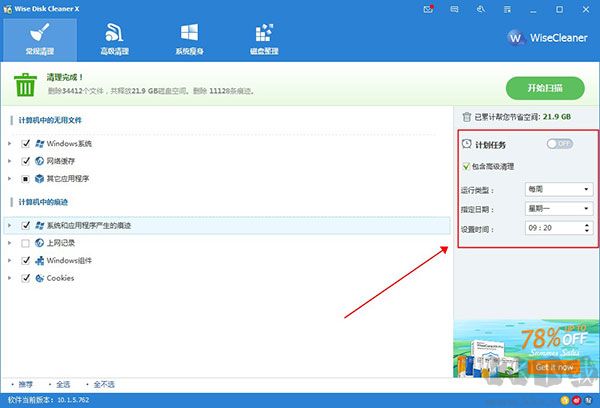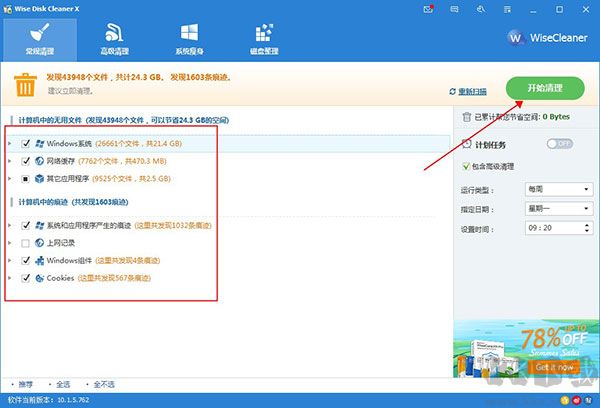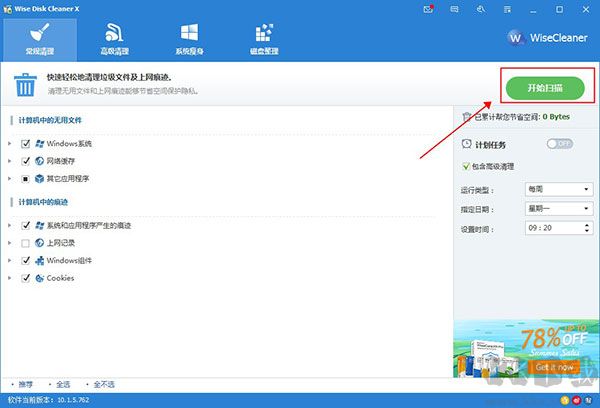Wise Disk Cleaner是一款高效实用的电脑磁盘清理优化工具,能快速扫描并清除系统垃圾文件、浏览器缓存、无效注册表等冗余数据,释放宝贵存储空间。它支持深度清理和常规清理两种模式,可根据用户需求灵活选择,同时具备磁盘碎片整理功能,有效提升硬盘读写速度。软件界面简洁友好,操作简单直观,适合各类用户群体。
Wise Disk Cleaner使用教程
1、点击右上方的开始扫描
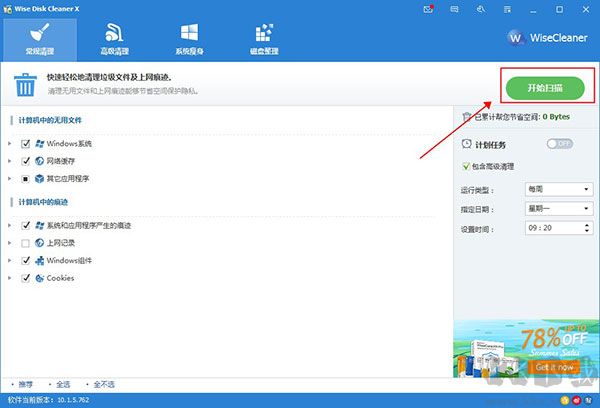
2、等待程序扫描清理完成
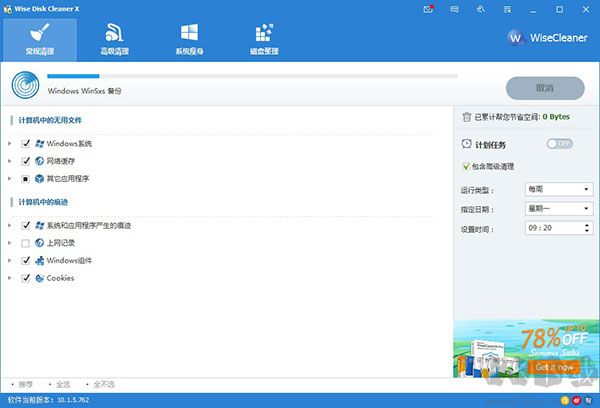
3、勾选自己需要清理的程序内容,点击右上方的开始清理
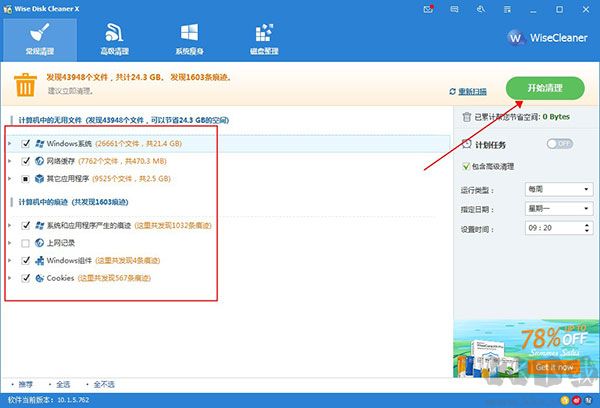
4、在框选内容中,可以根据自己的使用需求设置清理时间
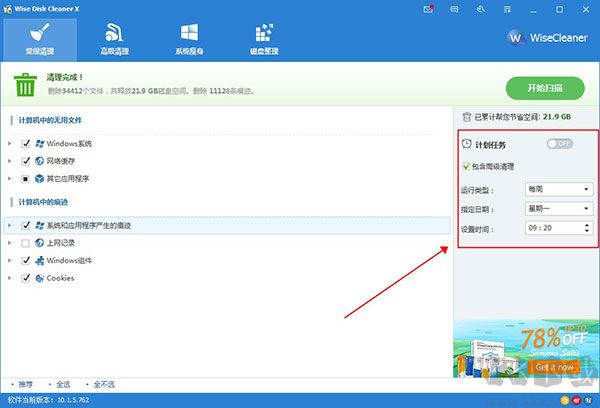
Wise Disk Cleaner内容
1、智能垃圾清理
一键扫描系统缓存、浏览器历史记录及200+应用残留文件,3秒完成全盘诊断,释放高达10GB存储空间。
2、深度定制清理
开放文件类型白名单设置,支持正则表达式匹配,可精准清理特定格式的工程文件/日志等专业数据。
3、安全系统精简
智能识别并移除冗余组件(如示例媒体/语言包),保留核心功能,使系统体积最多可缩减40%。
4、极速磁盘优化
采用智能碎片整理算法,将文件读取速度提升300%,特别适配SSD固态硬盘,延长存储设备寿命。
Wise Disk Cleaner高频问题
1. 如何彻底清理C盘空间?
核心功能:
常规清理:一键清除临时文件、浏览器缓存(支持Chrome/Firefox等)及回收站内容,首次使用可释放数十GB空间。
系统瘦身:安全删除已安装的系统更新补丁、Windows帮助文档等冗余文件,显著减少系统盘占用。
操作步骤:
启动软件后选择「常规清理」或「系统瘦身」模式。
点击「开始扫描」,勾选需清理的项目(避免勾选“保存的密码”等敏感选项)。
确认后执行清理,重启电脑生效。
2. 如何清理软件卸载残留?
解决方案:
使用「高级清理」模式,自定义扫描路径和文件类型(如.log、.tmp),深度检测卸载残留的缓存和注册表项。
手动定位:在扫描结果中筛选「应用程序残留」分类,删除无效的安装包和临时数据。
3. 清理后系统异常如何恢复?
常见原因:误删系统关键文件或浏览器重要数据。
修复方法:
立即停止写入磁盘,使用专业数据恢复工具扫描原路径。
预防措施:清理前备份勾选项(如Cookies、自动填充记录),避免勾选不熟悉的项目。
Wise Disk Cleaner与CCleaner对比
1. 核心功能侧重点
Wise Disk Cleaner具备常规清理、高级清理、系统瘦身和磁盘碎片整理四大核心模块,其中碎片整理功能可直观显示磁盘使用情况图表;
CCleaner更专注于隐私清理,其浏览器痕迹清除功能覆盖Chrome/Firefox等主流浏览器,且支持注册表深度扫描修复。
2. 技术实现差异
Wise Disk Cleaner采用轻量化设计(安装包仅6.4MB),支持创建桌面快捷方式实现一键清理;
CCleaner提供便携版和安装版双重选择,其健康检查功能可自动推荐优化方案。
3. 高级特性对比
Wise Disk Cleaner允许自定义50种垃圾文件类型,并设置定时自动清理任务;
CCleaner独有的软件卸载监控功能,可记录程序安装时的所有系统改动。
4. 用户界面设计
Wise Disk Cleaner采用颜色区分扫描结果,红色标注高风险残留文件;
CCleaner通过进度条直观显示清理过程,风险文件需二次确认才执行删除。
5. 适用场景建议
Wise Disk Cleaner更适合需要定期整理磁盘碎片的机械硬盘用户;
CCleaner则更符合注重隐私保护和多浏览器用户的日常维护需求。
Wise Disk Cleaner更新日志
v11.2.2.841版本
1. 改进了清理 MS OneDrive 和 I2P 的规则。
2. 支持清理雷电模拟器、IceChat、Icewind Dale、ID Privacy Shield、idoo Video Editor、IDPhotoStudio、ImagePrinter Pro、IMVU Desktop、Jetbrains IntelliJ IDEA、Joboshare DVD Toolkit、Kamo。
3. 修复了上一版本的一些小 Bug。